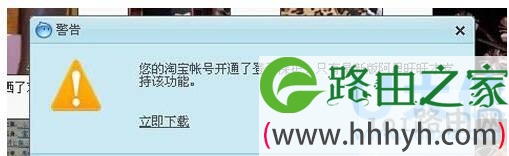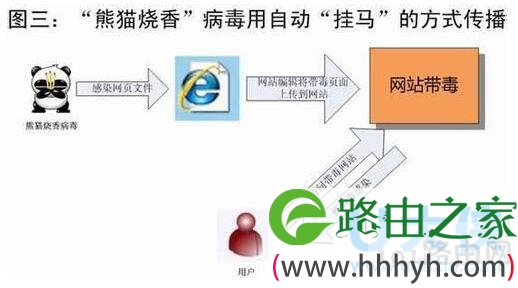亲,以下就是关于(阿里旺旺登陆不上阿里旺旺登陆不上解决办法(图)),由“WiFi之家网”整理!
原标题:"阿里旺旺登陆不上?阿里旺旺登陆不上解决办法"相关电脑问题教程分享。 - 来源:WiFi之家网。
阿里旺旺登陆不上怎么办?众所周知,阿里旺旺是阿里巴巴推出的免费网上商务沟通软件,并且也是淘宝网唯一承认的交流平台,在阿里旺旺交流的信息可以作为交易的凭证,是广大买家卖家都认可的一个沟通工具,不过有些用户在使用阿里旺旺的过程中发现登录不上,对于这个问题该怎么解决呢?下面,我们一起来看看阿里旺旺登陆不上的解决办法。
1、检查安装包的完整性:我们下载了阿里旺旺安装包之后需要对它的大小进行检查,看看你下载的阿里旺旺安装包是否完整,如2012正式版SP1阿里旺旺安装包大小是28M,如果大小不符合建议你重新下载阿里旺旺。
2、检查版本是否有问题:这是引起阿里旺旺不能登陆的一个重要原因,阿里旺旺安装包时常会更新,每当出现新版本的时候,旧的版本就会出现问题,例如你的账户开启了登陆保护,必须下载新的版本才能支持。
阿里旺旺
3、是否有权限:指的是阿里旺旺安装和使用的权限,问题主要出在vista或者win7这两个操作系统身上,这两个操作系统权限控制比较严格,所以容易引起旺旺的一些组件注册失败,造成客户旺旺无法安装。解决办法就是安装的时候暂时关闭UAC权限。
4、电脑中毒进行杀毒:这是引起许多软件不能正常使用的罪魁祸首,如果你的电脑中了病毒,破坏了阿里旺旺的部分文件,很有可能导致阿里旺旺不能登陆,解决办法:首先应该查杀病毒,如果病毒查杀完成还不能登陆,可以重新安装应该就能解决问题,前提是你要确保病毒已经被消灭了。
阿里旺旺
5、检查网络连接是否正常:当你不能登陆阿里旺旺的时候,会给你三种可能性,这就是其中的一种,一般这种原因是很少发生的,当然也不排除没有这种可能,我们可以检查下我们的网络连接是否正常,如果正常可以看看是否是其他原因引起的。
6、设置代理:如果你设置代理的话很可能会引起登陆出错的情况,当你使用代理服务器上网的时候一定要注意,阿里旺旺也要设置代理上网,同样,如果你的阿里旺旺设置代理的话,同样要设置代理上网。
阿里旺旺
7、设置防火墙:这是阿里旺旺登陆不了的另一个提示,防火墙会阻碍很多软件的联网,当然它可能是处于好意,想要保护你上网的安全,但是往往会给我们造成很多麻烦,因此如需必要刻意关闭防火墙,当然如果不想关闭的话,可以设置下允许阿里旺旺通过即可。
阿里旺旺
8、服务器问题:如果阿里旺旺那边的服务器出现问题,同样可能引起我们不能登陆的情况产生,但是这种情况是我们无法处理的,我们可以反映给他们的技术部门,让他们尽快处理,处理好了我们就能登陆了。
以上就是阿里旺旺登陆不上的解决办法,
相关内容推荐:阿里旺旺怎么注册账号 阿里旺旺申请账号的方法
以上就是关于-常见问题-(阿里旺旺登陆不上阿里旺旺登陆不上解决办法(图))的教程!
原创文章,作者:常见问题,如若转载,请注明出处:https://www.224m.com/110917.html